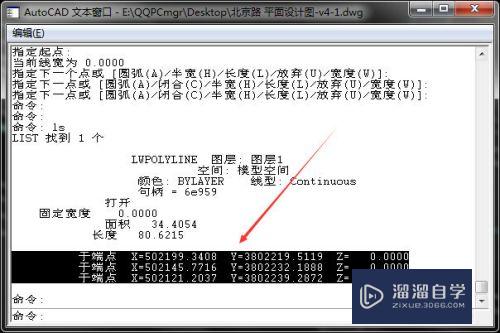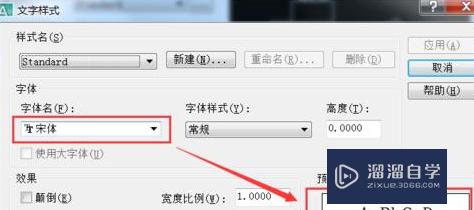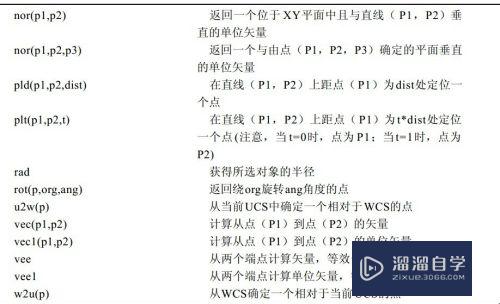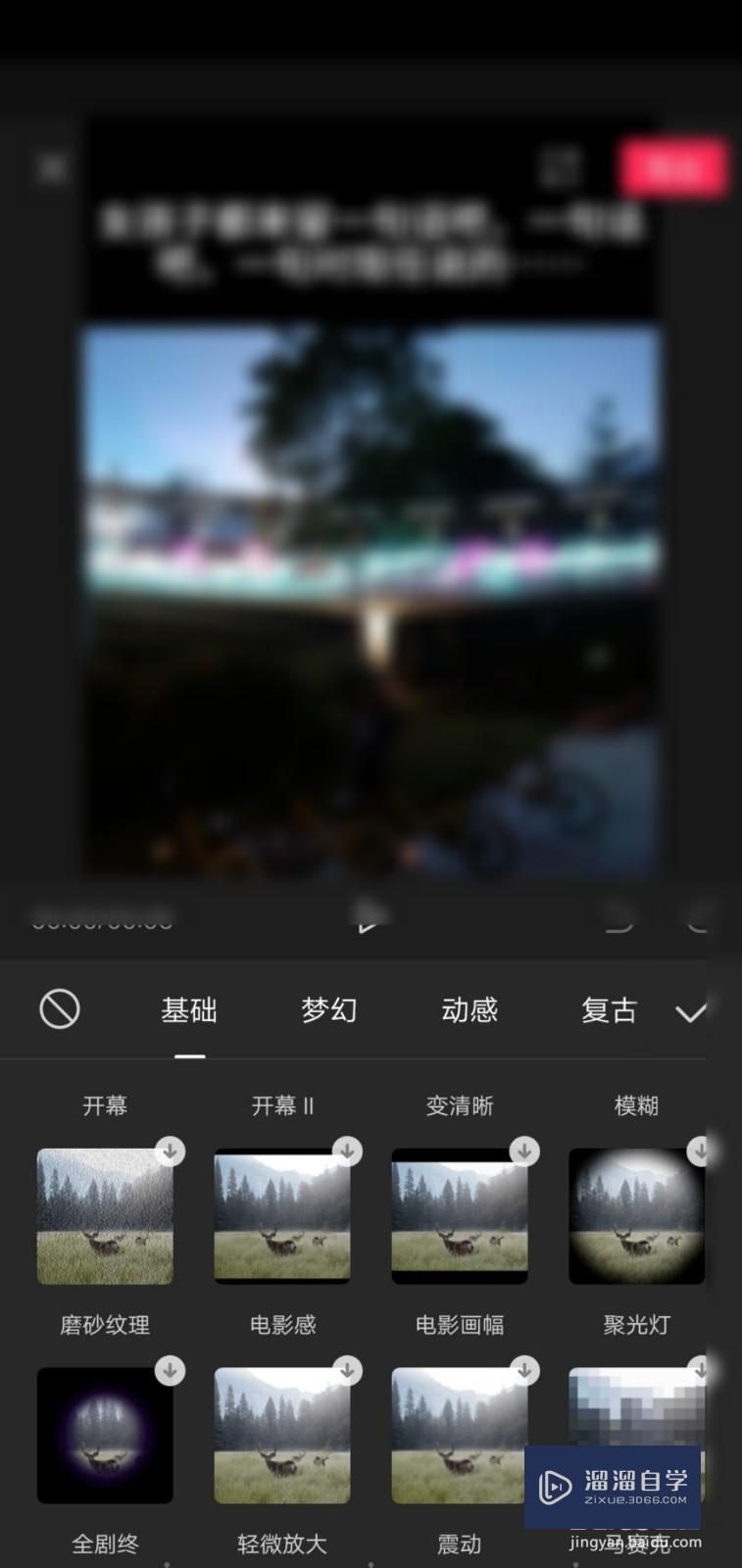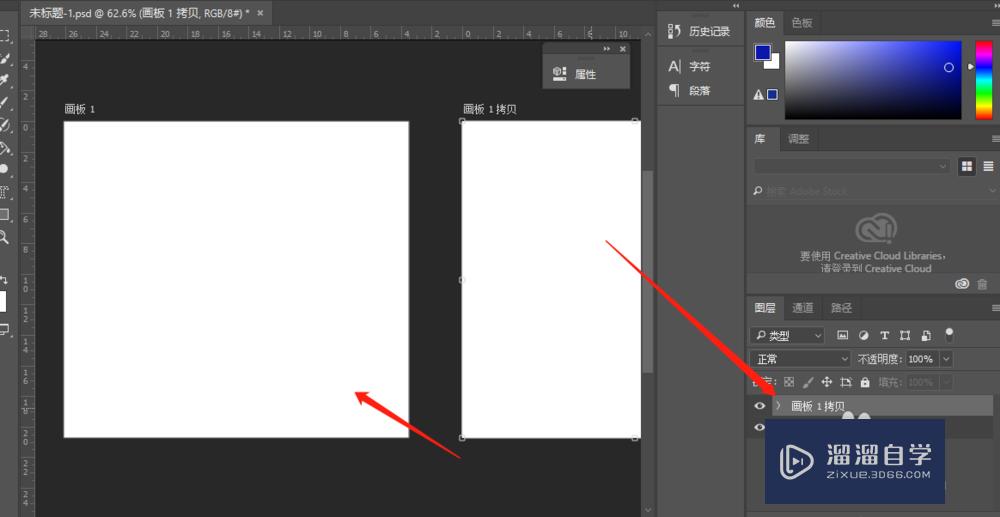CAD转为jpg后模糊不清楚怎么办(cad转为jpg后模糊不清楚怎么办呢)优质
在使用CAD绘制好图纸之后。经常为了别人方便查看。我们会把图纸转换成jpg的格式。但是CAD转为jpg后模糊不清楚怎么办?小渲这就来分享解决方法给大家。
工具/软件
硬件型号:微软Surface Laptop Go
系统版本:Windows7
所需软件:CAD2007
方法/步骤1
第1步
CAD转化JPG图片。一般只能转化比较简单的图纸。首先利用CAD打开图纸。
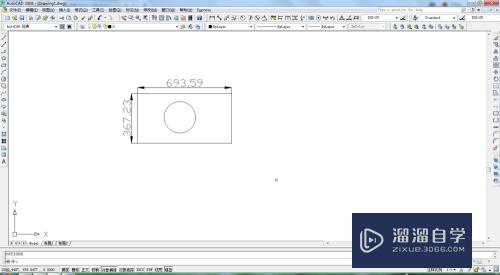
第2步
点击左上方打印选项。选择JPG打印机。
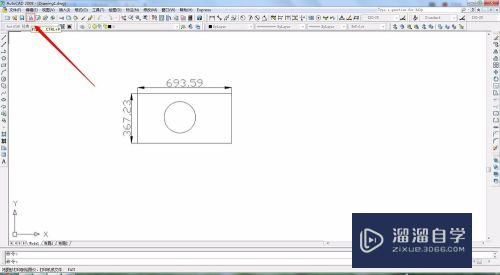

第3步
点击图纸尺寸。在下拉的菜单里面选择高清的像素。

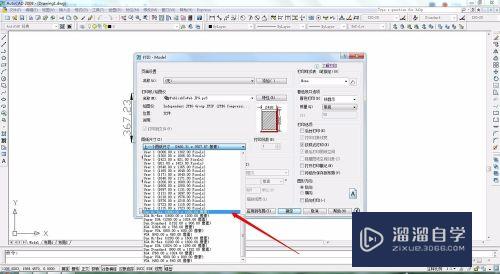
第4步
点击打印区域。选择窗口打印。然后选择需要打印的区域。

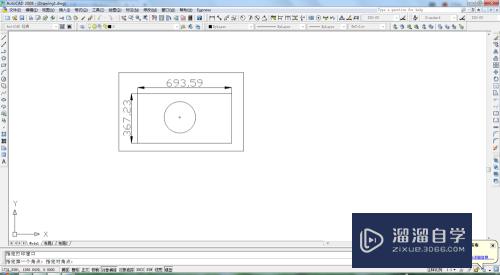
第5步
完成后点击下方的确定选项。注意调整图形的方向。

第6步
选择图片保存的位置。然后点击保存选项。


总结
1。利用CAD打开图纸。
2。点击打印选项。选择JPG打印机。
3。点击图纸尺寸。选择高清的像素。
4。点击打印区域。选择窗口打印。
5。点击确定选项。注意调整图形的方向。
6。选择图片保存的位置。点击保存。
以上关于“CAD转为jpg后模糊不清楚怎么办(cad转为jpg后模糊不清楚怎么办呢)”的内容小渲今天就介绍到这里。希望这篇文章能够帮助到小伙伴们解决问题。如果觉得教程不详细的话。可以在本站搜索相关的教程学习哦!
更多精选教程文章推荐
以上是由资深渲染大师 小渲 整理编辑的,如果觉得对你有帮助,可以收藏或分享给身边的人
本文标题:CAD转为jpg后模糊不清楚怎么办(cad转为jpg后模糊不清楚怎么办呢)
本文地址:http://www.hszkedu.com/65622.html ,转载请注明来源:云渲染教程网
友情提示:本站内容均为网友发布,并不代表本站立场,如果本站的信息无意侵犯了您的版权,请联系我们及时处理,分享目的仅供大家学习与参考,不代表云渲染农场的立场!
本文地址:http://www.hszkedu.com/65622.html ,转载请注明来源:云渲染教程网
友情提示:本站内容均为网友发布,并不代表本站立场,如果本站的信息无意侵犯了您的版权,请联系我们及时处理,分享目的仅供大家学习与参考,不代表云渲染农场的立场!